Task Helper — программа-помощник для кликовых заданий (Обзор + Скачать бесплатно)
Доброго времени суток. Сегодня мы поговорим о замечательной программе-помощнике под названием Task Helper, которая создана для ускорения процесса выполнения кликовых заданий.
Программа представляет из себя небольшое расширение для браузеров Google Chrome или Opera на выбор. Также насколько мне известно версию для Хрома можно спокойно запилить и в Яндекс Браузер.
Список сайтов где её можно активно применять Вы найдете в разделе моего блога заработок на кликах, который я стараюсь обновлять по мере возможности.
Установка Task Helper на примере браузера Google Chrome
В первую очередь нужно бесплатно скачать архив с дополнением на свой компьютер по указанным ниже ссылкам:
Для удобства скачивания архивы с расширениями я загрузил на Яндекс Диск.
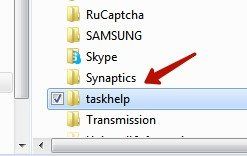
Как активировать аккаунт Steam, снять все ограничения и активировать торговую площадку?
После успешной загрузки открываем и распаковываем архив в удобном месте, желательно не на рабочем столе. Пишу я это потому что потом папку переносить будет нельзя, либо придется все проделывать заново, а это лишний головняк по моему мнению.
Переходим непосредственно к установке нашего супер дополнения. Для начала перейдем к списку установленных расширений в хроме. В самом дальнем правом углу после поля ввода в браузере находим неприметную кнопку Настройка и управление Google Chrome -> Дополнительные инструменты -> Расширения.
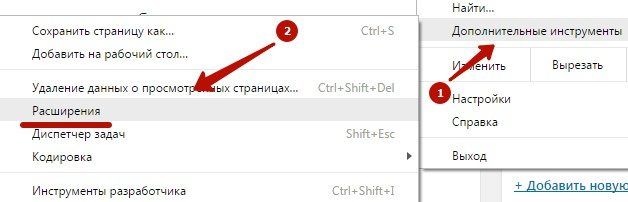
Ставим галочку на Режим разработчика и кликаем по кнопке Загрузить распакованное расширение…

У нас вылезает окошко как на скриншоте ниже, ищем место куда мы распаковали нашу папку taskhelp из архива и отмечаем её кликом, нажимаем OK.
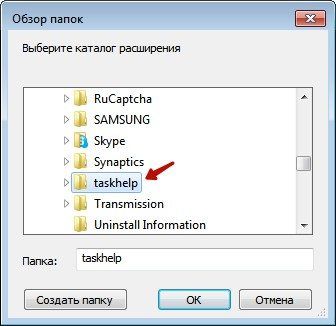
Вот собственно и вся установка. Теперь у нас среди иконок расширений на панели браузера счастливо сияет значок Task Helper.
Начало работы с программой-помощником
Переходим непосредственно к работе с программой. Выполнять задание мы будем на довольно известном сайте под названием SeoSprint и если Вы еще на нём не зарегистрированы настоятельно рекомендую это сделать, а также прочитать мой обзор на него.
Будем считать, что Вы уже ознакомились с азами работы на проекте и имеете на нем аккаунт. Я буду показывать работу программы на примере одного из кликовых заданий.
Вообщем переходим в раздел с заданиями и используя фильтр в правом меню сайта отображаем задания из категории Только клики.
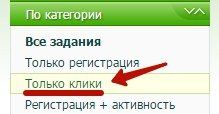
Cуровикин уменьшил шансы ВСУ на прорыв. Украина войдет в Крым «с оружием в руках» / Выпуск новостей
Находим какое-нибудь интересное задание с адекватной оплатой и приступаем к выполнению.
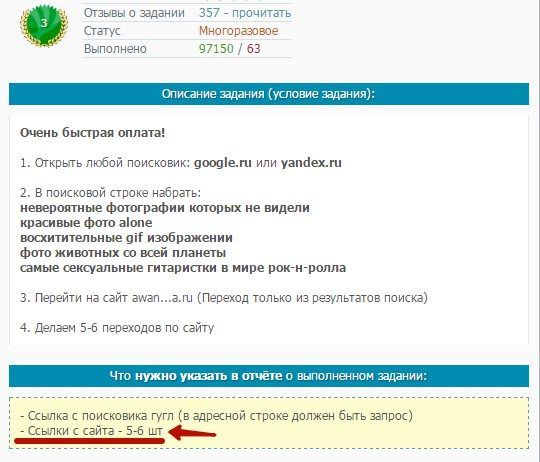
К примеру я нашел задание в котором нужно найти с помощью поисковика сайт рекламодателя и сделать на нем 5-6 переходов. В отчете как видим нужно предоставить ссылку с поисковым запросом по которому нашли сайт и 5-6 ссылок с самого ресурса по которому нужно прогуляться.
Давайте представим как это делается без помощи подобной программы:
- Находим сайт в поиске;
- Копируем ссылку с поиска, возвращаемся на вкладку с заданием и вставляем в отчет;
- Переходим обратно, заходим на сайт, копируем ссылку с сайта, возвращаемся обратно на вкладку с заданием и вставляем в отчет….
И так 5-6 раз! С вкладки на вкладку и попутно выделяя, копируя и вставляя.. Кошмар вообщем.
А теперь как это делается с помощью программы:
- Находим сайт в поиске и через секунду ссылка уже в предварительном отчете;
- Переходим на сайт и ссылка сразу в отчете. Делаем переход и ссылка уже в отчете;
- Гуляем по сайту таким образом и ссылки моментально собираем в предварительный отчет;
В принципе я думаю Вы уловили мысль. С помощью дополнения Task Helper мы можем не прыгать с вкладки на вкладку, не выделять ссылки в адресной строке, не копировать-вставлять их в отчет.
Тем самым мы тратим в 5-10 раз меньше времени на задание, а значит можем выполнить в 5 раз больше заданий за то же время.
Вернемся к заданию..
Я перешел в поисковик и введя запрос из задания нашел сайт в поиске. Нажал сочетание клавиш A+1 (зажимаем английскую букву «А» на клавиатуре и нажимаем на «1») и за долю секунды скопировал ссылку в отчет:

Предварительный отчет можно увидеть кликнув по иконке дополнения.
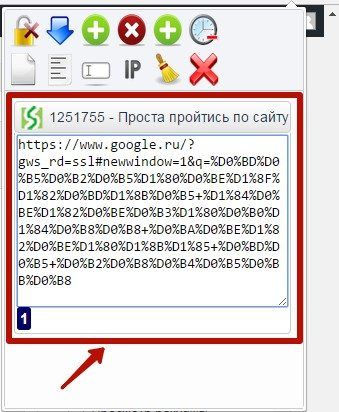
Дальше я перешел на сайт и прошелся по 6 страницам попутно кликая на каждой по заветному сочетанию клавиш A+1. В итоге у меня сформировался готовый отчет для задания, который нужно просто полностью скопировать-вставить и ждать оплаты.
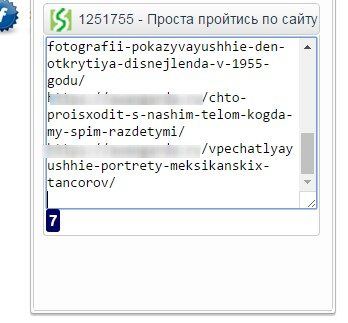
Выделил, скопировал, вставил, сделал читаемым для автора задания и нажал Отправить. Смотрите скриншот ниже.
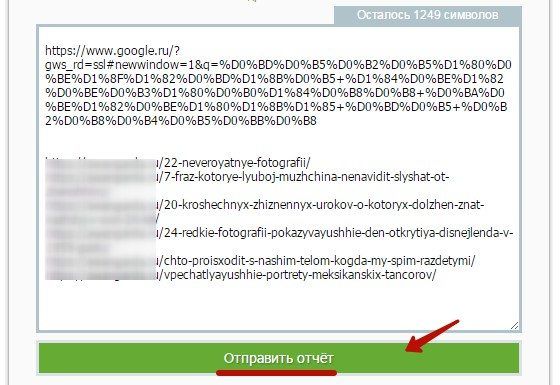
Вот и все азы работы с программой-помощником Task Helper. Считаю что мануал получился достаточно доступный и подробный. Если вдруг у Вас возникнут вопросы — пишите в комментариях и я постараюсь на них ответить.
Настройки
Дополнение можно настроить под себя, к примеру если Вам удобнее пользоваться другим сочетанием клавиш.
Перейти в настройки очень просто: Настройка и управление Google Chrome -> Дополнительные инструменты -> Расширения. И здесь находим кнопочку Параметры.
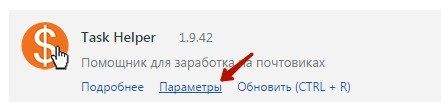
У нас открывается страница следующего содержания.
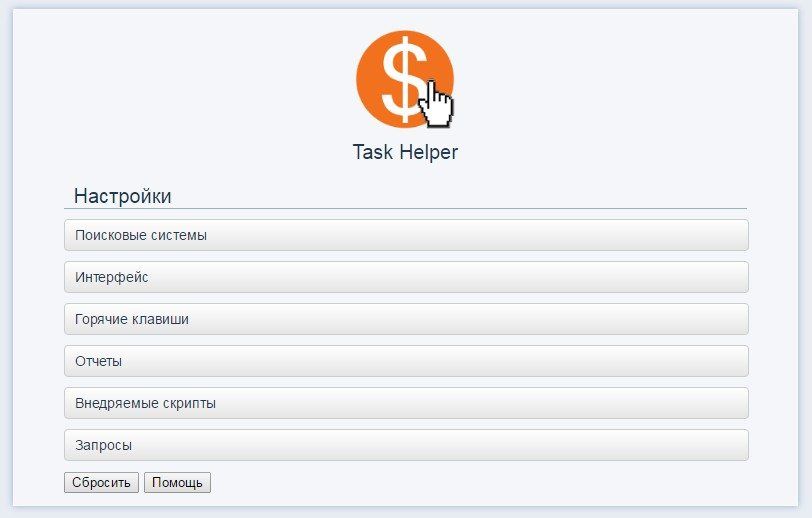
Изучаем и настраиваем для большего удобства работы. Если вдруг где-то «накосячили» и что-то перестало работать нажимаем на заветную кнопочку Сбросить и настройки изменяются на начальные.
Желаю удачи и благодарю за чтение моей статьи. Если информация оказалась Вам полезна, то буду признателен, если поделитесь ей c друзьями в социальных сетях с помощью кнопок ниже.
Понравился материал? Поделись! 😉
Источник: weblifeblog.ru
Решение ваших проблем — Market Helper
Проблема совместимости оборудования с программным обеспечением является одной из основных при использовании компьютерной техники, смартфонов или планшетов. Для её решения уже много лет разрабатываются специальные программы. Одной из таких является Market Helper, первая версия которой появилась в 2013 году.
Задачи и принципы программы

Выдавая предупреждение о несовместимости приложения с устройством пользователя, Google Play одновременно блокирует возможность скачать его и установить.
Отдельные случаи относятся к невозможности скачать приложение именно из Google Play, хотя такая же программа, загруженная из альтернативных источников, работает с имеющимся в наличии устройством без проблем.
Для решения многих задач существует больший выбор программ, поэтому всегда можно найти вариант, который будет работать на этой модели. Однако некоторые проблемы могут быть решены только конкретным приложением, тогда невозможность его использовать может стать критичной.
Проблему несовместимости приложений, разработанных под операционную систему Android, с устройством пользователя решает небольшая, но полезная программа Market Helper. Она позволяет подменить настройки смартфона или планшета, чтобы программа воспринимала его как другую модель.
Например, пользователь планшета Nexus 7 с помощью этой программы может перевести его в режим работы смартфона Galaxy S3. После этого на планшете можно будет использовать все приложения, поддерживающие S3 и исходно несовместимые с Nexus 7.
Программа будет также полезна пользователям планшетов и смартфонов китайских марок, у которых проблема совместимости приложений возникает чаще, чем у известных производителей.
Программа распространяется бесплатно. Доступна только англоязычная версия.
Скачать и установить на андроид
Приложение Market Helper отсутствует в Google Play. Его можно скачать только с сайта производителя или на нашем сайте, ссылка будет под статьей.
Установочный файл имеет расширение .apk, для его загрузки можно воспользоваться обычным интернет-браузером как на мобильном устройстве, так и на стационарном компьютере. Если файл был загружен на компьютер, для запуска его необходимо передать на смартфон или планшет.
Перед началом установки необходимо проверить, разрешена ли установка приложений из альтернативных источников, а если запрещена, то разрешить. Для этого нужно открыть приложение «Настройки», зайти в раздел «Безопасность» и активировать флажок возле пункта «Неизвестные источники».
Для установки открываем любой файловый менеджер и находим папку с файлом market-helper.apk, нажимаем на название файла и подтверждаем установку приложения.
Как использоваться — инструкция
Разработчик указывает, что программа не вносит изменения в системные файлы, и уверяет в безопасности её установки, удаления и использования. Тем не менее, он не несет ответственности за возможные проблемы, поэтому пользователь использует приложение на свой страх и риск.
Для работы Market Helper пользователю требуется root-доступ, то есть доступ к системе Android с правами администратора. Чтобы получить его, необходимо установить на устройство программу Superuser (суперпользователь) или аналогичную ей, она позволит получить доступ к системным файлам.
Еще одно важное замечание – для корректной работы приложению требуется хороший доступ в Интернет в режиме Wi-Fi или 3G. Иначе может произойти замена не всех настроек, что в будущем может привести к проблеме в использовании устройства.
Для изменения модели достаточно запустить Market Helper, выбрать нужную модель из списка и нажать на кнопку «Activate».

Перезагрузка устройства не требуется. Открыв страницу профиля в Google Play, можно убедиться, что модель была изменена.
Для возврата настроек нужно снова запустить приложение, вместо модели выбрать «Restore», нажать «Activate» и перезагрузить устройство. Настройки устройства вернуться в первоначальное состояние.
Последнее обновление программы состоялось в 2016 году. В настоящий момент пока не ясно, будет ли автор выпускать новые версии. На наш взгляд, сейчас в этом нет необходимости, так как имеющийся вариант является уникальным в своем роде и полностью выполняет свои функции.
Источник: redsoft.club
Что такое Wondershare Helper Compact —
Wondershare Helper Compact является частью пакета Wondershare Video Converter. По мнению некоторых официальных лиц форума, это «легальная» программа, которую вы, вероятно, устанавливаете на свой компьютер. Его основная задача — помочь вам конвертировать видео, открывая всплывающие окна и помогая вам пройти весь процесс.
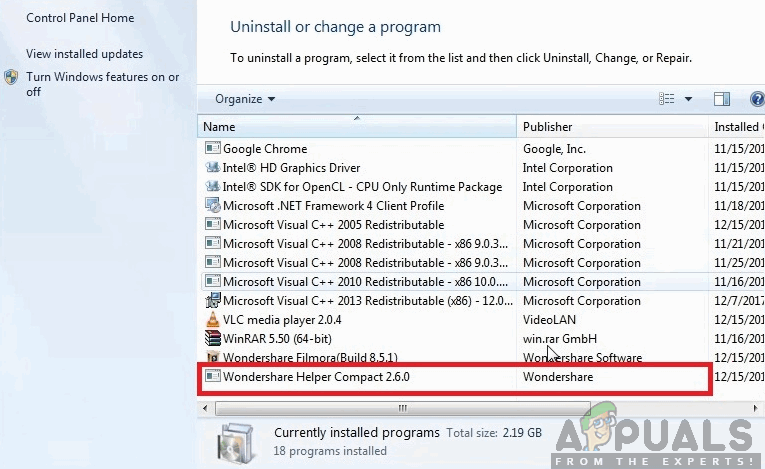
Wondershare Helper Compact
Несмотря на его основные функции или назначение, мы столкнулись с множеством пользовательских отчетов, в которых это программное обеспечение вызывало несколько ошибок и проблем с операционной системой. Около 80% пользователей сообщили, что их Windows замедлилась после установки программного обеспечения, и они не смогли выполнить даже самые маленькие задачи.
Полезен ли Wondershare Helper Compact?
Ответ — нет. Несмотря на то, что программное обеспечение отображает всплывающие окна, чтобы помочь вам в процессе конвертации видео с помощью Wondershare Video Converter, Helper compact более или менее рекламное ПО. Это постоянно раздражает пользователей и тратит ресурсы их компьютера.
Если вы покончили с использованием Wondershare Video Converter, вам следует рассмотреть возможность его удаления с вашего компьютера. Если нет, вы можете «попробовать» удалить только Wondershare Helper Compact, но мы столкнулись с несколькими случаями, когда единственное программное обеспечение не удалялось без удаления всего модуля.
Как удалить Wondershare Helper Compact с моего компьютера?
Существует несколько способов удаления рекламного ПО с вашего компьютера. Мы начнем с самых простых и простых методов и увеличим нашу сложность, если обычная деинсталляция не работает для вас.
Убедитесь, что вы вошли в систему как администратор и у вас есть хороший доступ к Интернету на вашем компьютере. Кроме того, также рекомендуется попытаться удалить Wondershare Video Converter.
Способ 1. Использование диспетчера приложений
Каждая копия Windows имеет менеджер приложений, в котором отображаются все установленные пакеты. Здесь также указаны версия и даты установки. В нашей первой попытке мы попытаемся удалить Wondershare Helper Compact с помощью диспетчера приложений по умолчанию и посмотрим, поможет ли это. Прежде чем продолжить, убедитесь, что вы вошли в систему как администратор.
- Нажмите Windows + R, введите «appwiz.cpl”В диалоговом окне и нажмите Enter.
- Попав в диспетчер приложений, найдите запись Wondershare (мы предлагаем удалить все продукты Wondershare. Щелкните правой кнопкой мыши на нем и выберите Удалить.

Удаление Wondershare Compact Helper
- После того, как вы закончите, удалите все продукты Wondershare, перезагрузите компьютер и проверьте, решена ли проблема.
Если приложение не указано в диспетчере приложений, мы попытаемся удалить его, используя ваши настройки. Приложение «Настройки» также имеет возможность удалять приложения одним нажатием кнопки.
- Нажмите Windows + I запустить настройки. Теперь нажмите на подкатегорию Программы.
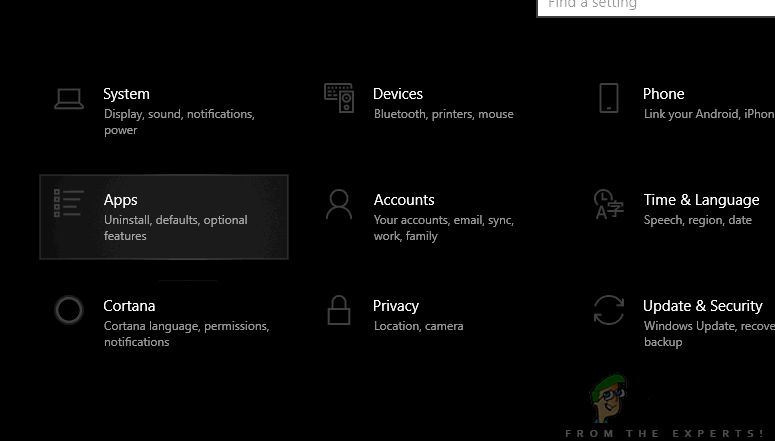
Приложения — Настройки Windows
- Теперь ищите продукты Wondershare. Нажмите на них один раз и выберите Удалить.
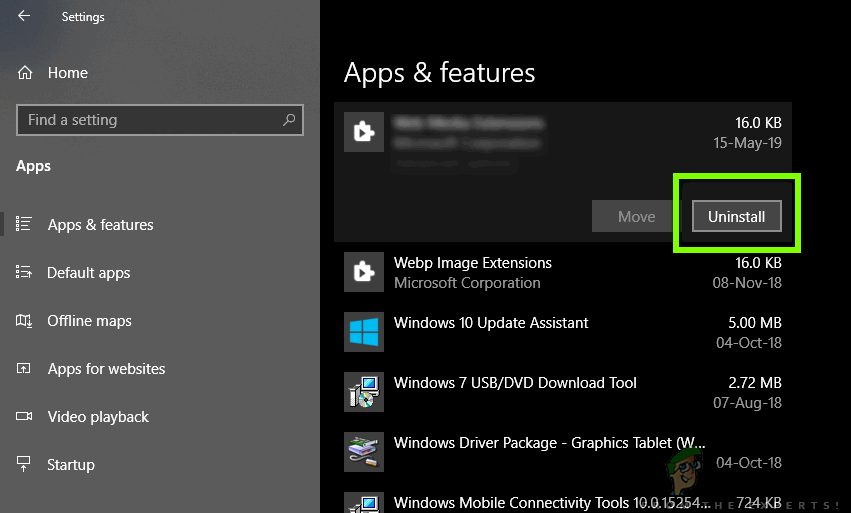
Удаление Wondershare из настроек
- Перезагрузите компьютер после выполнения вышеуказанных действий и проверьте, успешно ли удалено приложение.
Способ 2: удаление остатков файлов
Есть несколько случаев, когда удаление программного обеспечения не полностью удаляет все модули с вашего компьютера. Обычно, когда вы что-то удаляете, все файлы ссылок и остатков удаляются автоматически. Однако в некоторых случаях они этого не делают, и это касается Wondershare. В этом решении мы будем перемещаться по нескольким различным расположениям файлов и вручную удалять все записи Wondershare вручную. Убедитесь, что у вас есть права администратора для выполнения этого метода.
- Нажмите Windows + E и перейдите к следующим расположениям файлов по одному:
C: Program Files (x86) Общие файлы Wondershare C: Program Files (x86) C: Данные программы C: Users \ Documents C: Users \ AppData Roaming C: Users \ AppData Local C: Program Files (x86) Общие файлы
- Теперь удалите файл / папки Wondershare по одному из всех мест, перечисленных выше.
Также убедитесь, что вы удалили следующий файл (если он есть).
C: Users \ Загрузки мобильно-TRANSFER.EXE
Замечания: Убедитесь, что вы не удаляете какой-либо другой пакет, так как это может сделать его непригодным для использования.
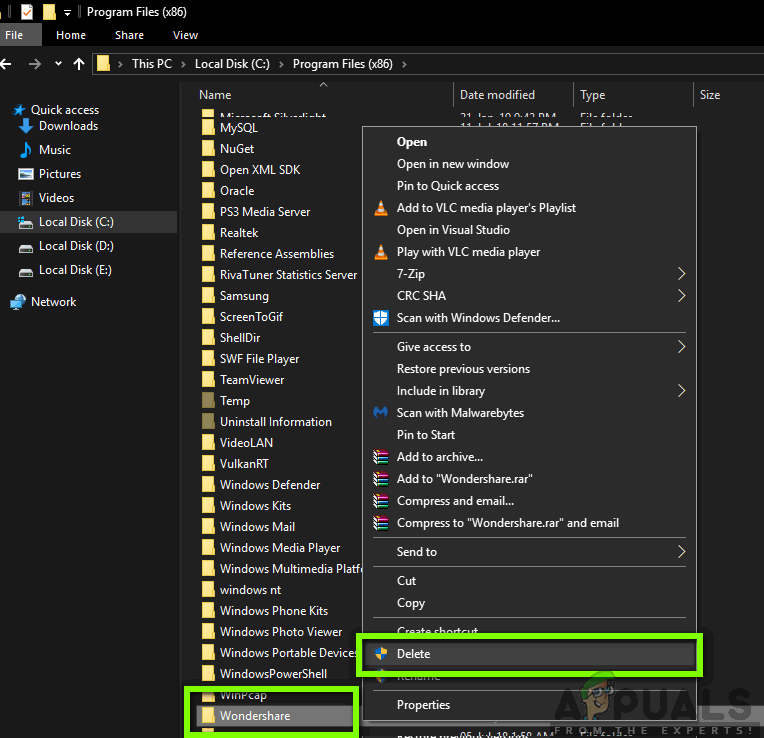
Удаление остатков файлов Wondershare
- После удаления всех записей перезагрузите компьютер должным образом и проверьте, решена ли проблема.
Способ 3: удаление записей реестра
Каждое приложение, которое вы устанавливаете, также создает записи реестра. Записи реестра — это объекты, которые помогают компьютеру в работе с программным пакетом и предоставляют дополнительную информацию операционной системе, когда это необходимо. В случае Wondershare мы столкнулись со сценарием, в котором удаление программного обеспечения не удаляло записи реестра, а Wondershare Helper Compact все еще доставляло неудобства нескольким пользователям. В этом методе мы установим стороннее приложение и используем его для поиска Wondershare и удаления всех записей вручную.
- Перейдите на веб-сайт загрузки Registry Scanner и загрузите последнюю версию программного обеспечения в доступное место.
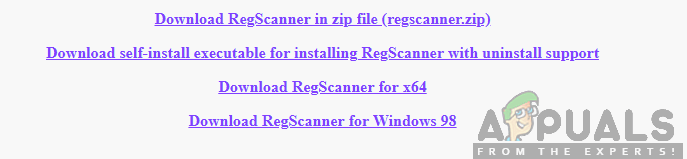
Загрузка RegScanner
- После извлечения всего содержимого запустите исполняемый файл.
- Появится окно с просьбой ввести строку, которую вы хотите найти. Войти Wondershare в диалоговом окне и нажмите на сканирование присутствует в нижней части окна.
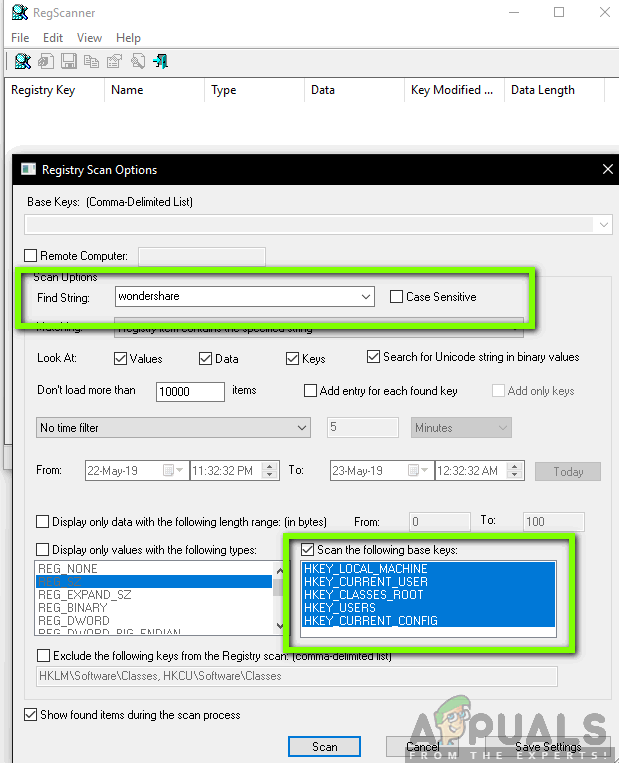
Сканирование записей Wondershare — RegScanner
- Теперь, какая бы запись ни поступила, убедитесь, что вы удалили ее. После удаления всех записей Wondershare перезагрузите компьютер и проверьте, полностью ли удалено программное обеспечение с вашего компьютера.
Замечания: Удаление неправильных ключей реестра может сильно повредить ваш компьютер. Мы рекомендуем вам ознакомиться с нашей статьей «Как сделать резервную копию и восстановить реестр в Windows 7, 8 и 10» и сделать резервную копию реестра на всякий случай. Кроме того, не удаляйте без необходимости реестры со своего компьютера, которые не связаны с Wondershare.
Способ 4: удаление с помощью IObit Uninstaller
Если все вышеперечисленные методы не работают, вам следует рассмотреть возможность удаления приложений Wondershare с помощью стороннего приложения IObit Uninstaller. IObit известен своей эффективностью и может быстро удалить файлы всего приложения, а также записи реестра одним нажатием кнопки.
Замечания: Appuals не имеет никакого отношения к сторонним приложениям. Все приложения перечислены здесь исключительно для информации пользователя.
- Перейдите на официальный сайт IObit и загрузите бесплатную версию на свой компьютер.
- Запустите исполняемый файл, чтобы установить приложение на свой компьютер и запустить его.
- Поиск по записям и найдите Wondershare. Проверьте это и нажмите на кнопку Удалить.
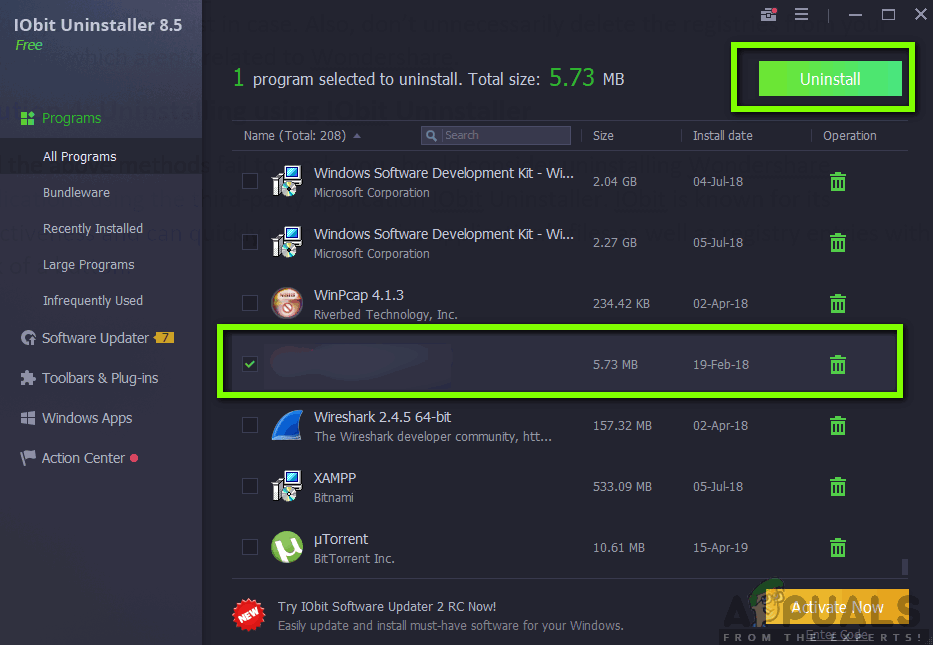
Удаление Wondershare — IObit Uninstaller
- Теперь IObit попытается удалить пакет. После завершения удаления перезагрузите компьютер и посмотрите, решена ли проблема.
Метод 5: Сканирование с использованием MalwareBytes
Если программное обеспечение не удаляется с вашего компьютера, вам следует рассмотреть возможность сканирования компьютера на наличие потенциальных вредоносных программ и вирусов. Есть несколько случаев, когда вредоносные программы, замаскированные под приложения, воздействуют на ваш компьютер и продолжают работать в фоновом режиме, что может вызвать проблемы для вас и замедлить работу вашего компьютера. Вы можете в первую очередь сканировать компьютер с помощью защитника Windows, но Malwarebytes также является хорошим сторонним вариантом.
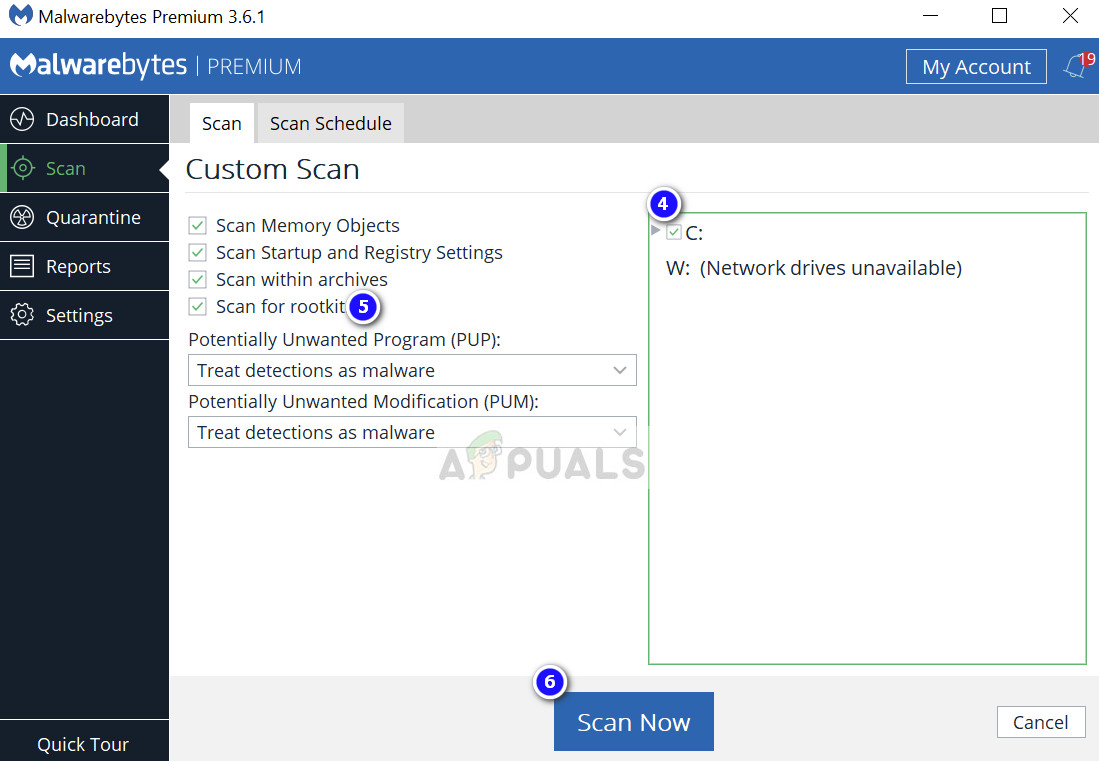
Сканирование на наличие вредоносных программ — Malwarebytes
Существует несколько антивирусных программ, с помощью которых вы можете избавиться от вирусов или вредоносных программ на вашем компьютере. Вы можете проверить нашу статью о том, как удалить вредоносное ПО с помощью MalwareBytes. После удаления вредоносного ПО перезагрузите компьютер и проверьте, успешно ли удален Wondershare.
Решение 6. Восстановление операционной системы
Если все вышеперечисленные методы не срабатывают, и вы все еще не можете вывести Wondershare из вашей системы, вы можете выполнить восстановление системы после безопасного резервного копирования данных.
Восстановление системы откатывает вашу Windows до того момента, когда она работала правильно. Механизм восстановления автоматически создает резервные копии либо периодически, либо во время, когда вы устанавливаете новое обновление или приложение. Либо запись будет автоматически создана при установке Wondershare, либо вы можете восстановить ее с точки, которая была сделана до установки программного обеспечения.
- Нажмите Windows + S запустить панель поиска в меню «Пуск». Тип «восстановить»И выберите первую программу, которая появится в результате.
- Один в настройках восстановления нажмите Восстановление системы присутствует в начале окна под вкладкой Защита системы.
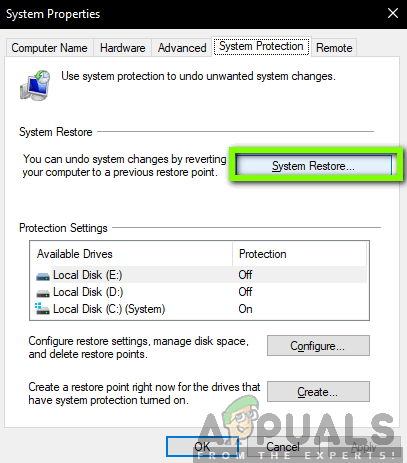
Свойства восстановления системы
- Теперь откроется мастер, который проведет вас по всем этапам восстановления вашей системы. Вы можете выбрать рекомендуемую точку восстановления или выбрать другую точку восстановления. Нажмите следующий и продолжайте со всеми дальнейшими инструкциями.
- Сейчас выберите точку восстановления из списка доступных вариантов. Если у вас есть несколько точек восстановления системы, они будут перечислены здесь. В этом примере
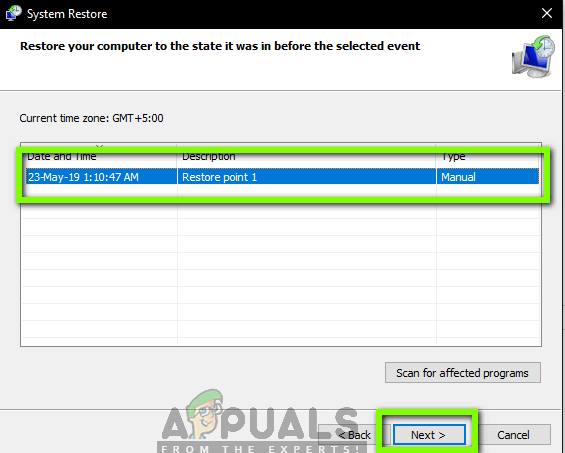
Выбор правильной точки восстановления
- Теперь Windows подтвердит ваши действия в последний раз, прежде чем начнет процесс восстановления системы. Сохраните всю свою работу и сделайте резервную копию важных файлов на всякий случай и продолжайте процесс.
Надеюсь, Wondershare больше не будет вас беспокоить.
Источник: helpexe.ru
Zero balance helper что это за программа и нужна ли она

Объявления Notification Helper – это приложение AdWare типа, которое, как и все его собратья «по типу», является потенциально нежелательным на любом компьютере или ноутбуке. Данное ПО проникает в браузеры в качестве расширения и является весьма вредоносным: приложение генерирует обманчивые объявления на различных интернет-сайтах.
Характерной особенностью объявлений, сгенерированных Notification Helper, является номер телефона, по которому и предлагается позвонить. Зачем туда звонить? Да потому, что в объявлении еще и написано, что ваш компьютер медленно работает, а по указанному номеру вы можете связаться со службой «компьютерной» поддержки. Смешно, не так ли?

На самом же деле, Notification Helper, как и любое AdWare приложение, проникающее в браузер, не только навязчив, но и действительно заставляет компьютер притормаживать и подвисать. Все это, как говорится, не есть хорошо, поэтому необходимо как можно быстрее удалить Notification Helper с компьютера, и ниже мы расскажем о том, как это сделать.
Решение проблемы стандартными средствами Windows
Для начала попробуем сделать это стандартными средствами, как ни странно, порою и столь простой метод оказывается весьма эффективным.

Запустите «Панель управления» — сделать это можно из меню «Пуск» или же нажатием комбинации клавиш Win+X, где в появившемся списке необходимо выбрать соответствующий раздел.

Выберите «Удаление программ», посмотрите, есть ли в представленном списке программ Notification Helper. Если есть, удалите его, нажав на соответствующую вкладку.

Не спешите радоваться, если вы удалили Notification Helper стандартным образом, так как велика вероятность того, что это вредоносное приложение оставило после себя немало следов.
Дополнительно необходимо почистить реестр – для этого используйте утилиту CCleaner, о которой мы неоднократно писали.
Как удалить Notification Helper из браузера?
Подхватив Notification Helper на свой компьютер, вы, наверняка уже заметили, что паразитирует это ПО только в браузере, никоим образом не проявляя себя в остальных элементах системы. Как уже было сказано, это AdWare приложение устанавливается в качестве расширения, которое нам и нужно удалить из браузера, где начало происходить неладное.
Наша с вами задача зайти в раздел расширений, путь к которому, в зависимости от используемого вами браузера, может немного отличаться.
Так, в Google Chrome необходимо в меню выбрать раздел «Настройки», а из него уже перейти во вкладку «Расширения».

В Яндекс Браузере в «Настройках» необходимо выбрать раздел «Дополнения».

По такому же принципу вы можете добраться до расширений и в любом другом браузере.
В списке установленных расширений найдите Notification Helper, отключите и удалите его.
Также, проверьте, какой «Поиск по умолчанию» установлен в вашем браузере, велика вероятность, что вредоносное AdWare «прописало» туда какого-то своего дружка.
Все это вы можете найти в настройках вашего браузера в соответствующей вкладке.
Для большей эффективности рекомендуем также сбросить настройки браузера на те, что устанавливаются по умолчанию. Обычно, эта вкладка находится в самом конце списка настроек.
Как удалить Notification Helper с компьютера безвозвратно?
Даже после того, как вы проделали все вышеописанные действия, не спешите радоваться полному избавлению от такой неприятности, как Notification Helper. Возможно, вы избавились от него, но, скорее всего, мы с вами только убрали симптомы, не вылечив при этом саму болезнь.
Чтобы удалить Notification Helper с компьютера и подобные ему AdWare приложения, необходимо использовать специальное программное обеспечение, которое, в большинстве случаев, идентично для всех подобных пакостников. О том, какие программы для этого использовать, а также о том, где их скачать вы можете прочитать здесь, здесь, а также здесь.
На этом все, теперь вы знаете, как удалить Notification Helper с компьютера, а также подобные ему AdWare приложения, которые мешают нам с вами нормально пользоваться интернетом.
Источник: compdude.ru